שְׁאֵלָה
בעיה: כיצד לתקן את עדכון קוד השגיאה 0x800703f1 ב-Windows 10?
שלום, יש לי בעיה שאני מקווה שתוכל לעזור לי בה. לאחרונה לא ניתן להחיל את עדכוני Windows שלי, מכיוון שהמערכת מחזירה את השגיאה 0x800703f1. יש עצה בנושא בבקשה?
תשובה פתורה
קוד השגיאה 0x800703f1 הוא ספציפי למערכת ההפעלה של Windows ומתרחש רק כאשר מנסים להפעיל עדכונים - זה נפוץ במיוחד כאשר יש להחיל עדכונים גדולים מ-Microsoft. כפי שברור, גם אם ווינדוס 10 נחשבת למערכת ההפעלה הבטוחה והמתקדמת ביותר, המשתמשים עלולים להיתקל בשגיאות שמעמידות אותם בסיכון להתקפות סייבר,
[1] בעיות יציבות וביצועים וכו'.שגיאות עדכון של Windows כמו 0x800703f1 נפוצות למדי, אך בדרך כלל ניתן לתקן אותן על ידי ביצוע מגוון של פתרון בעיות. למרות שזה עשוי להיות די מעצבן למשתמשים רבים שאינם מכירים את התהליך כל כך, אנו מבטיחים שהשלבים המפורטים להלן יעזרו לך לתקן את 0x800703f1 בבטחה בקלות, למרות שעליך לצפות בהוראות אלה במכשיר אחר או להדפיס אותן, מכיוון שחלק מהפתרונות כוללים הפעלה מחדש של המחשב, שבמהלכה לא תוכל לראות את אתר אינטרנט.
שגיאת 0x800703f1 יכולה להיגרם מבעיות שונות, מכיוון שכל מחשב Windows הוא ייחודי בשל הגדרות תצורה שונות, תוכניות מותקנות, שירותים מופעלים ועוד הרבה יותר. בעוד שכמות ההתאמה האישית גדולה ומוערכת על ידי משתמשי מחשב רבים, זו בדיוק הסיבה לכך שגיאות כמו 0x800703f1 מתרחשות.
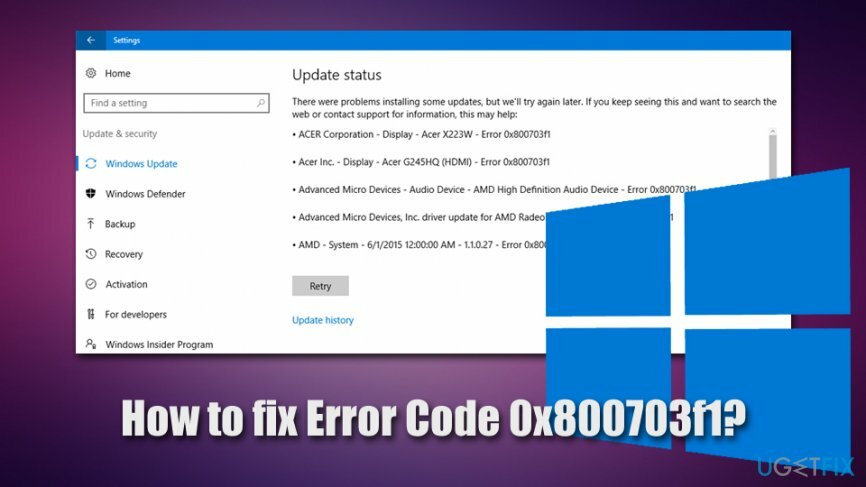
למרבה המזל, קוד שגיאה יכול להצביע על פתרונות פוטנציאליים למשתמשים שניתן לרכוש באמצעות מיקרוסופט הרשמי או שירותי תמיכה אחרים. החדשות הטובות הן שאתה יכול לעקוב אחר השלבים שלהלן ולכוון לתקן את שגיאת 0x800703f1 בעצמך, גם אם אינך משתמש מחשב מיומן. לתיקון אוטומטי של Windows, אנו ממליצים בחום לנסות תמונה מחדשמכונת כביסה מאק X9.
כאשר מנסים לעדכן את Windows לגרסה העדכנית ביותר, המשתמשים נתקלים בשגיאה 0x800703f1 בחלונית ההגדרות. הוא קובע את הדברים הבאים:
היו בעיות בהתקנת כמה עדכונים, אבל ננסה שוב מאוחר יותר. אם אתה ממשיך לראות את זה וברצונך לחפש באינטרנט או ליצור קשר עם התמיכה לקבלת מידע, זה עשוי לעזור:
שגיאה 0x800703f1
למרבה הצער, ייתכן שתיקון השגיאה 0x800703f1 לא יצליח גם לאחר החלת הפתרונות הבסיסיים, כגון הפעלת פותר הבעיות של Windows Update, בדיקת קבצי מערכת פגומים, השבתת אנטי וירוס, וכו ' במקרה כזה, אנו ממליצים לגבות את כל הנתונים האישיים שלך ולאחר מכן להמשיך בהתקנה מחדש מערכת ההפעלה Windows, אשר לא אמורה להיות כל כך קשה כל עוד אתה פועל לפי ההוראות שלנו למטה בקפידה.
פתרון 1. הפעל את פותר הבעיות של Windows Update
כדי לתקן מערכת פגומה, עליך לרכוש את הגרסה המורשית של תמונה מחדש תמונה מחדש.
כאשר מתרחשות שגיאות כמו 0x800703f1, הדבר הראשון והבסיסי שאתה צריך לנסות הוא להפעיל את פותר הבעיות המובנה. הנה איך למצוא אותו:
- לחץ לחיצה ימנית על הַתחָלָה לחצן ובחר הגדרות
- בחר פתרון בעיות משמאל
- באתר הימני, גלול למטה עד שתראה עדכון חלונות כְּנִיסָה
- לחץ עליו פעם אחת ובחר הפעל את פותר הבעיות
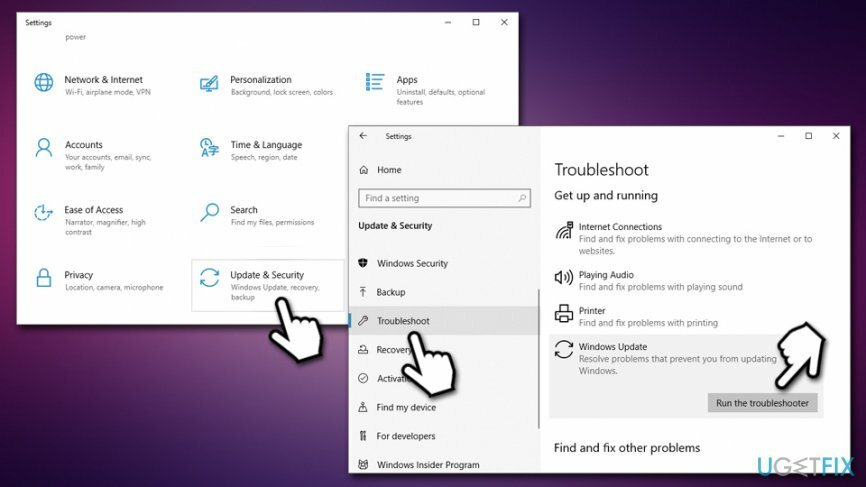
- המתן עד ש-Windows יאבחן שגיאות וידווח בחזרה
פתרון 2. בדוק אם יש תוכנות זדוניות עם סריקת מערכת מלאה
כדי לתקן מערכת פגומה, עליך לרכוש את הגרסה המורשית של תמונה מחדש תמונה מחדש.
תוכנה זדונית[2] יכול לגרום למגוון בעיות במחשב Windows, כולל שגיאות כשל בעדכון. לפיכך, חשוב לוודא שלא מעורב תוכנה זדונית. אם אינך משתמש באנטי-וירוס של צד שלישי כלשהו, התחל סריקה עם Windows Defender:
- הקלד בִּטָחוֹן לתוך Windows חיפוש ובחר אבטחת Windows
- לִבחוֹר הגנה מפני וירוסים ואיומים
- לך ל אפשרויות סריקה
- בחר סריקה מלאה ולאחר מכן לחץ על לסרוק עכשיו
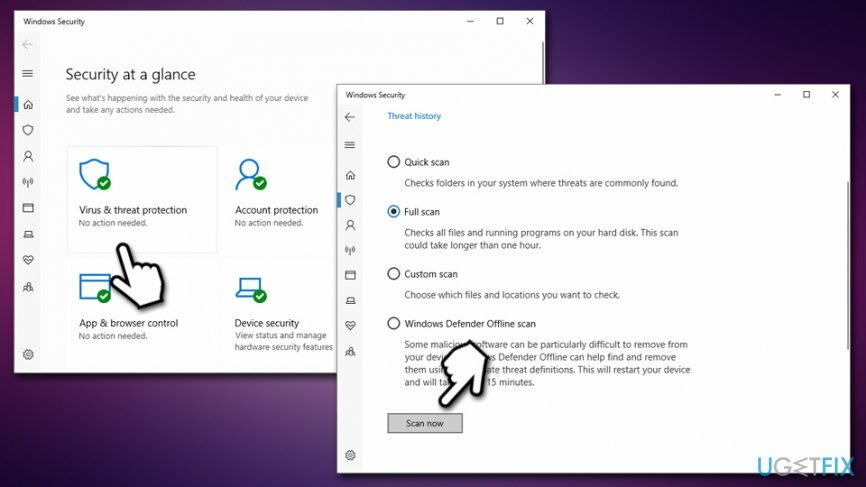
הערה: חלק מהיישומים נגד תוכנות זדוניות עלולים להיות אגרסיביים מדי ועשויים למנוע חיבורים אפילו ממקורות לגיטימיים כגון Microsoft. לכן, גם אם זה לא סביר, אנו ממליצים להשבית זמנית תוכנה נגד תוכנות זדוניות ולאחר מכן לנסות להחיל עדכוני Windows.
פתרון 3. הסר את התקנת העדכונים האחרונים של Windows
כדי לתקן מערכת פגומה, עליך לרכוש את הגרסה המורשית של תמונה מחדש תמונה מחדש.
במקרים מסוימים, עדכונים חדשים לא מצליחים להחיל בגלל עדכונים קודמים שלא יושמו כראוי. לכן, אולי תרצה לנסות להסיר את העדכונים האחרונים:
- הקלד לוח בקרה לתוך Windows חיפוש ולחץ להיכנס
- לך ל תוכנית > הסר התקנה של תוכנית
- בצד שמאל, בחר צפה בעדכונים שהותקנו
- בחר את העדכנית ביותר עדכוני Windows
- לחץ לחיצה ימנית ובחר הסר את ההתקנה
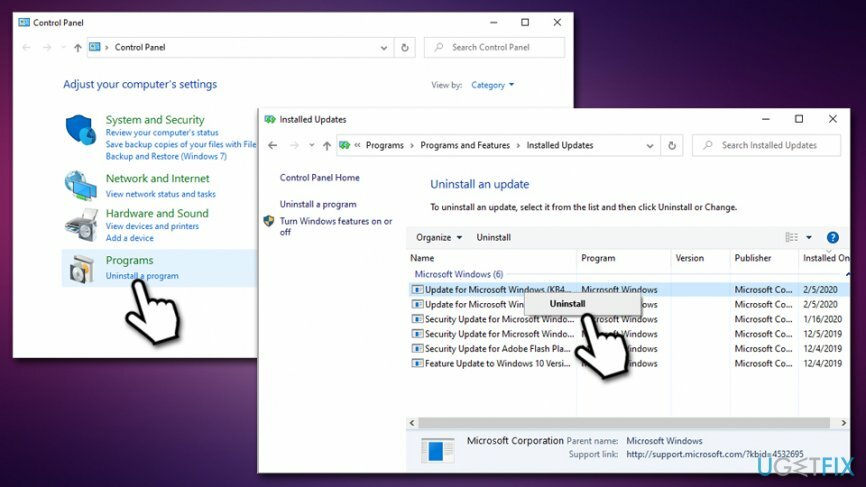
- לְאַתחֵל Windows ונסה להחיל עדכונים פעם נוספת
פתרון 4. הפעל סריקות SFC ו-DISM
כדי לתקן מערכת פגומה, עליך לרכוש את הגרסה המורשית של תמונה מחדש תמונה מחדש.
שגיאת 0x800703f1 עשויה להיגרם כתוצאה משחיתות בקבצי מערכת ההפעלה של Windows. כדי לתקן זאת, עליך להפעיל את בודק קבצי מערכת באמצעות שורת הפקודה:
- הקלד cmd לתוך חיפוש Windows
- מקש ימני על תוצאת החיפוש של שורת הפקודה ובחר הפעל כמנהל
- בחלון החדש שנפתח, הקלד את הפקודה הבאה ולחץ להיכנס:
sfc /scannow
- המתן עד ש-Windows יסיים את הסריקה ויתקן שגיאות מערכת
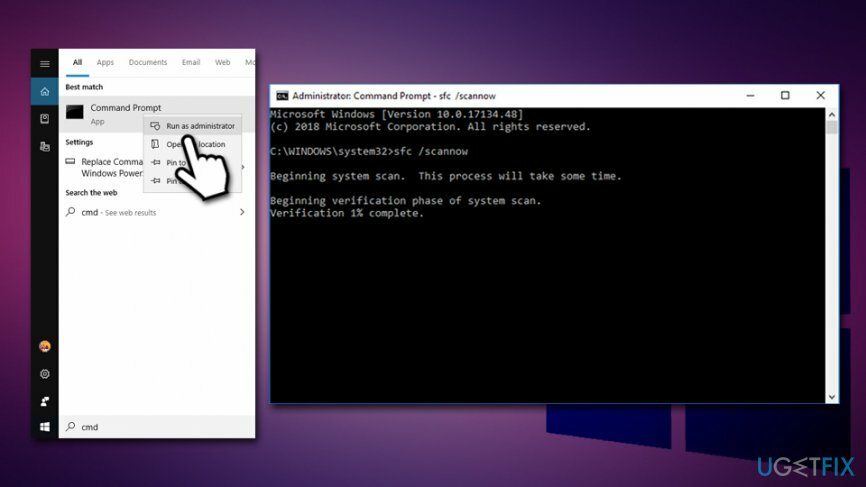
אם זה לא עוזר, עליך להשתמש בכלי DISM - הוא יכול לבצע ניקוי ושחזור של מערכת ההפעלה:
- פתח שוב את שורת הפקודה עם הרשאות ניהול
- הקלד את הפקודה הבאה ולחץ להיכנס:
DISM /Online /Cleanup-Image /RestoreHealth
- הסריקה עשויה לפעול לזמן מה אז המתן בסבלנות
פתרון 5. הפעל מחדש את שירות Windows Update
כדי לתקן מערכת פגומה, עליך לרכוש את הגרסה המורשית של תמונה מחדש תמונה מחדש.
הפעלה מחדש של שירות Windows Update עשויה לעזור לך לפתור את הבעיה שגורמת לשגיאה 0x800703f1:
- ללחוץ Win + R
- הקלד services.msc ופגע להיכנס
- גלול מטה אל עדכון חלונות
-
מקש ימני ובחר אתחול
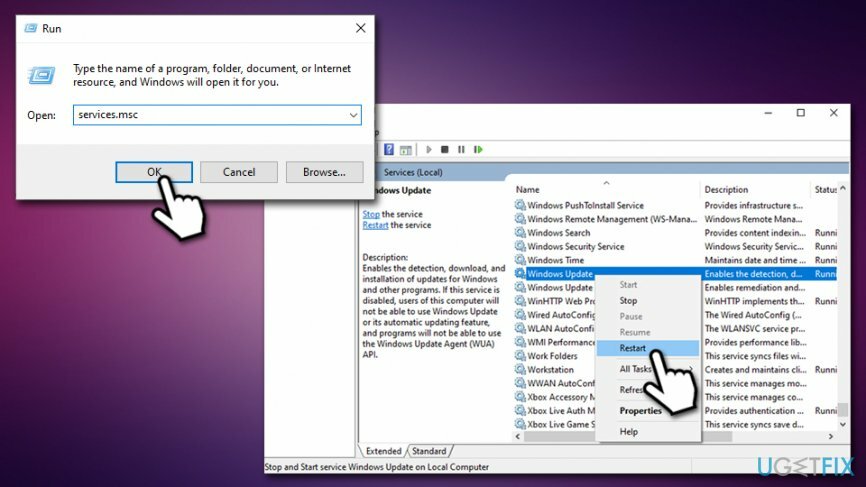
- לְאַתחֵל המחשב האישי שלך
פתרון 6. אפס את רכיבי Windows Update באמצעות שורת הפקודה
כדי לתקן מערכת פגומה, עליך לרכוש את הגרסה המורשית של תמונה מחדש תמונה מחדש.
שלב זה דורש שימוש רב בפקודות שורת הפקודה. כדאי לנסות את הפעולות הבאות, ללחוץ להיכנס אחרי כל אחד:
- גִישָׁה שורת פקודה (מנהל מערכת) כפי שהוסבר בפתרון מס. 4
- הקלד כל אחת מהפקודות הללו, הקש Enter לאחר כל אחת מהפקודות:
net stop wuauserv
net stop cryptSvc
סיביות סטופ נטו
net stop msiserver
ren C: WindowsSoftwareDistribution SoftwareDistribution.old
ren C: WindowsSystem32catroot2 Catroot2.old
net start wuauserv
net start cryptSvc
סיביות התחלה נטו
net start msiserver
אם זה לא עוזר, אתה יכול לנסות פתרונות נוספים המפורטים ב מאמר זה של מיקרוסופט.
פתרון 7. בדוק את הדרייברים שלך
כדי לתקן מערכת פגומה, עליך לרכוש את הגרסה המורשית של תמונה מחדש תמונה מחדש.
נהגים[3] חיוניים לכל פעולת מערכת Windows. במקרה שהם ייפגמו, הם עלולים לגרום לכל סוגי הבעיות. לכן, כדאי לנסות לחפש מנהלי התקנים המסומנים בסימן קריאה צהוב ולהתקין אותם מחדש. במקרים אחרים, ידוע שהתקנה מחדש של מנהלי התקנים של Nvidia עזרה למשתמשים לתקן את השגיאה 0x800703f1. הנה מה לעשות:
- לחץ לחיצה ימנית על הַתחָלָה ולבחור מנהל התקן
- לְהַרְחִיב מתאמי תצוגה סָעִיף
- לחץ לחיצה ימנית על מנהל ההתקן של NVIDIA ובחר הסר את התקנת התקן
- בחר את מחק את תוכנת מנהל ההתקן עבור התקן זה
- נְקִישָׁה הסר את ההתקנה
- לְאַתחֵל המכונה והפעל את מנהל ההתקנים שוב
- בחלק העליון של החלון, לחץ על סרוק לאיתור שינויים בחומרה
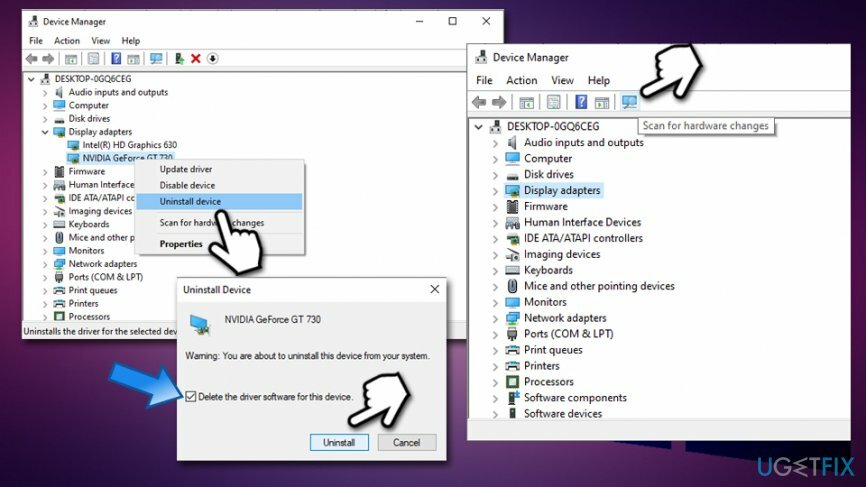
- המתן עד ש-Windows יתקין מנהלי התקנים חדשים
פתרון 8. התקן מחדש את Windows
כדי לתקן מערכת פגומה, עליך לרכוש את הגרסה המורשית של תמונה מחדש תמונה מחדש.
אם כל השאר נכשל, אתה יכול לנסות להתקין מחדש את Windows. ישנן מספר דרכים בהן תוכל לעשות זאת, לכן אנו ממליצים לך לעקוב אחר המדריך המופיע במאמר זה: כיצד לאפס את Windows 10 להגדרות היצרן?.
תקן את השגיאות שלך באופן אוטומטי
צוות ugetfix.com מנסה לעשות כמיטב יכולתו כדי לעזור למשתמשים למצוא את הפתרונות הטובים ביותר לביטול השגיאות שלהם. אם אינך רוצה להיאבק בטכניקות תיקון ידניות, אנא השתמש בתוכנה האוטומטית. כל המוצרים המומלצים נבדקו ואושרו על ידי אנשי המקצוע שלנו. הכלים שבהם אתה יכול להשתמש כדי לתקן את השגיאה שלך מפורטים להלן:
הַצָעָה
לעשות את זה עכשיו!
הורד תיקוןאושר
להבטיח
לעשות את זה עכשיו!
הורד תיקוןאושר
להבטיח
אם לא הצלחת לתקן את השגיאה שלך באמצעות Reimage, פנה לצוות התמיכה שלנו לקבלת עזרה. אנא, הודע לנו את כל הפרטים שאתה חושב שאנחנו צריכים לדעת על הבעיה שלך.
תהליך תיקון פטנט זה משתמש במסד נתונים של 25 מיליון רכיבים שיכולים להחליף כל קובץ פגום או חסר במחשב של המשתמש.
כדי לתקן מערכת פגומה, עליך לרכוש את הגרסה המורשית של תמונה מחדש כלי להסרת תוכנות זדוניות.

VPN הוא חיוני כשזה מגיע פרטיות המשתמש. עוקבים מקוונים כגון עוגיות יכולים לשמש לא רק פלטפורמות מדיה חברתית ואתרים אחרים, אלא גם ספק שירותי האינטרנט שלך והממשלה. גם אם תחיל את ההגדרות המאובטחות ביותר דרך דפדפן האינטרנט שלך, עדיין ניתן לעקוב אחריך באמצעות אפליקציות שמחוברות לאינטרנט. חוץ מזה, דפדפנים ממוקדי פרטיות כמו Tor is אינם בחירה אופטימלית בגלל ירידה במהירויות החיבור. הפתרון הטוב ביותר לפרטיות האולטימטיבית שלך הוא גישה פרטית לאינטרנט - היה אנונימי ומאובטח באינטרנט.
תוכנת שחזור נתונים היא אחת האפשרויות שיכולות לעזור לך לשחזר את הקבצים שלך. ברגע שאתה מוחק קובץ, הוא לא נעלם באוויר - הוא נשאר במערכת שלך כל עוד לא נכתבים עליו נתונים חדשים. Data Recovery Pro היא תוכנת שחזור המחפשת עותקי עבודה של קבצים שנמחקו בתוך הכונן הקשיח שלך. על ידי שימוש בכלי, תוכל למנוע אובדן של מסמכים יקרי ערך, עבודות בית ספר, תמונות אישיות וקבצים חיוניים אחרים.